WordPressには様々な機能があり、自分好みに自由に設定できるようになっています。
しかしだからこそ「最初に何を設定したらいいのか分からない」というブログ初心者は少なくないと思います。
 Kayo
Kayoわたしは過去にブログを20記事以上書いてから設定を変更して大変な思いをした経験があります。
この記事では、WordPressブログを開設してすぐにやっておきたいパーマリンクの設定や、その他の設定について紹介します。


- 2021年~アメリカ在住
- ブログ歴3年
- 5つのブログを運営(Cocoon&SWELL)
- ブログ2年目で200万円以上の収益
- 2022年A8メディアオブザイヤー入賞
【ブログ初心者の駐在妻向け】CocoonやSWELLテーマを使ったWordPressブログの初期設定を代行しています。まずはお気軽にお問い合わせください♪
当サイトは、WordPressテーマ「SWELL」を使用しています。
【重要】WordPressの初期設定│パーマリンクだけは設定しておこう
WordPressで記事を書く前に、まず最初に設定したいのはパーマリンクです。



パーマリンクはドメインの後ろにくる部分です。
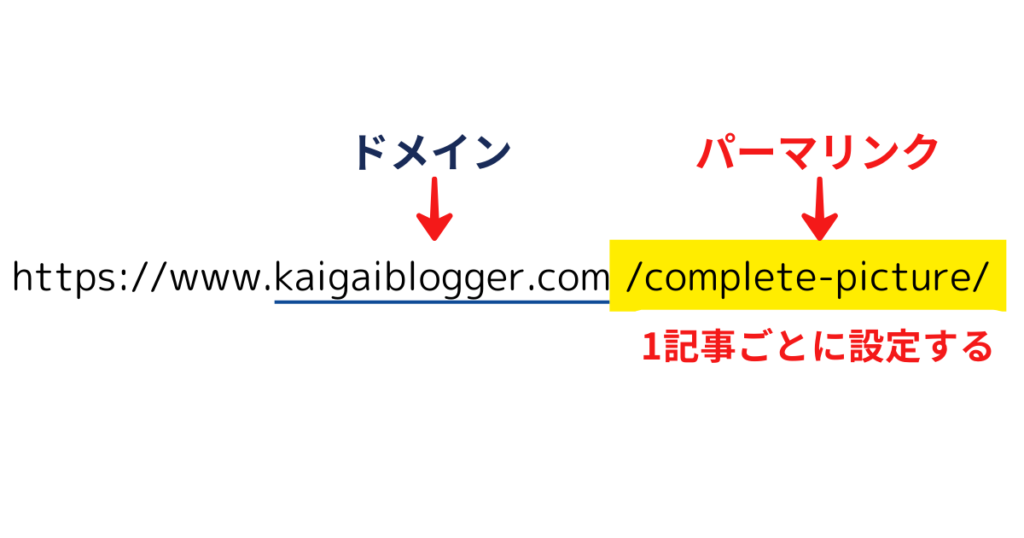
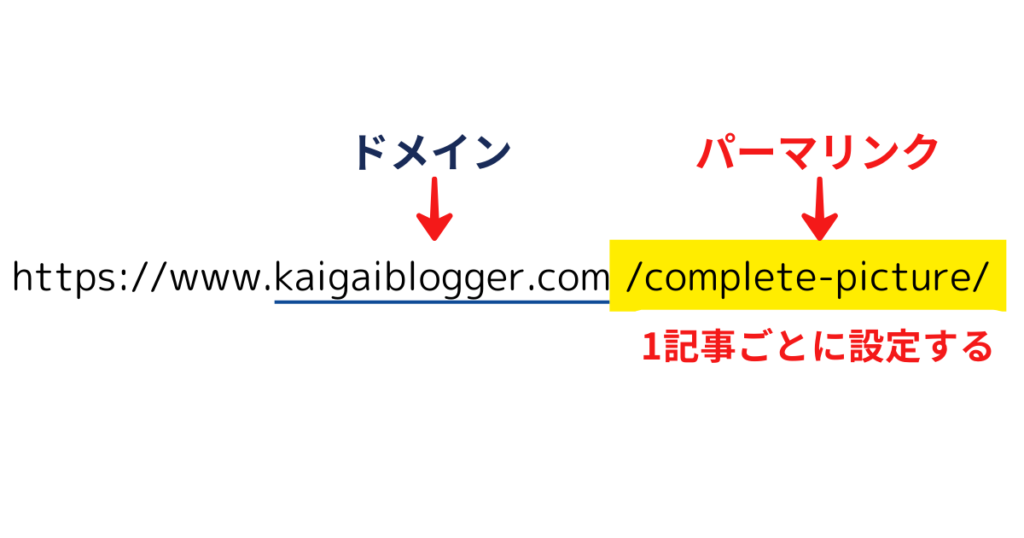
パーマリンクは1記事ごとに設定するのですが、最初の設定をきちんとしていないと数字や記号が並んだだけのものになってしまいます。
例えばこんな感じ → http://kaigaiblogger.com/%#15%#!#$%78$%#7891*%#@!15%6



よく分からないURLだとクリックするのが不安になりますよね。
一度設定したパーマリンクをあとから変更すると、せっかくGoogleに登録されたリンクがなくなるのでGoogleからの評価が悪くなります。(新しいリンクに飛ばす設定方法もありますが、1記事ずつ設定しなければならないのでかなりの手間)
読者に不安を与えないサイトを作るためにもパーマリンクの設定は重要です。
- 読者に信頼される
- 管理画面で何の記事か把握できて管理しやすい
- Googleから評価されて上位表示されやすくなる



パーマリンク設定でパーマリンク構造を「投稿名」に変更しておきましょう。
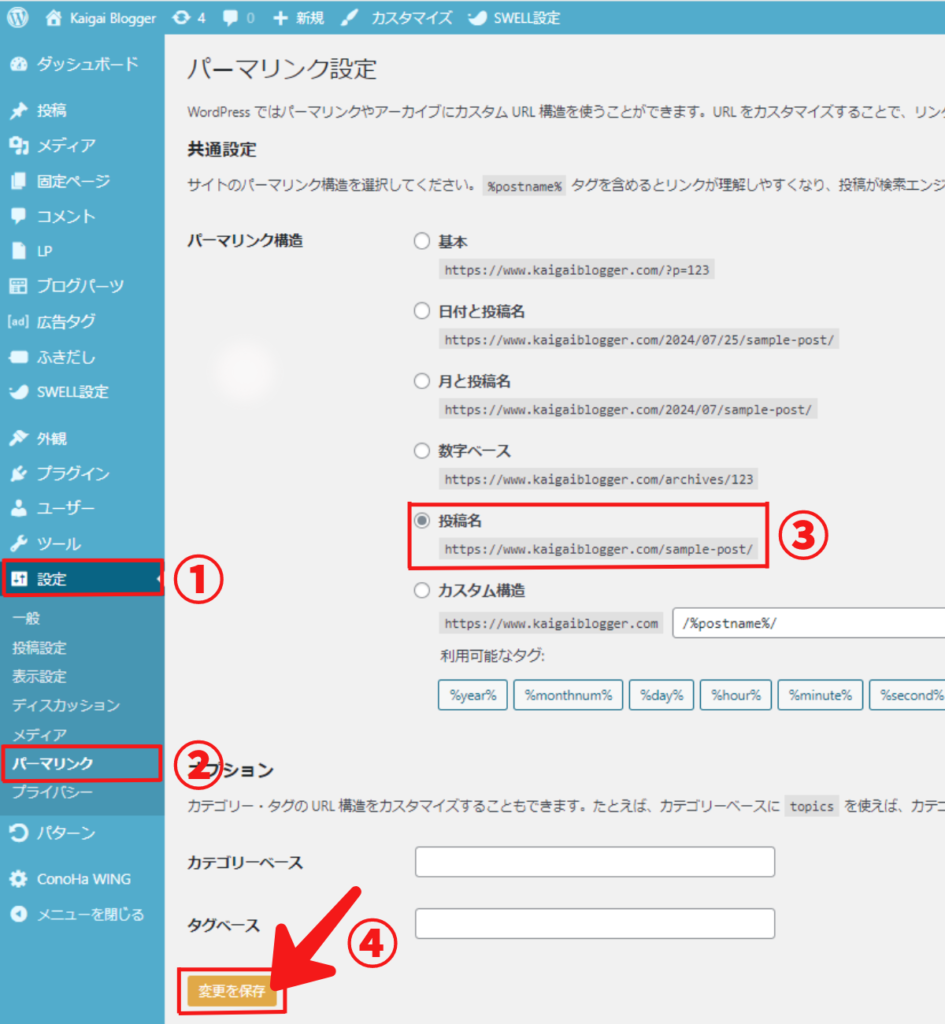
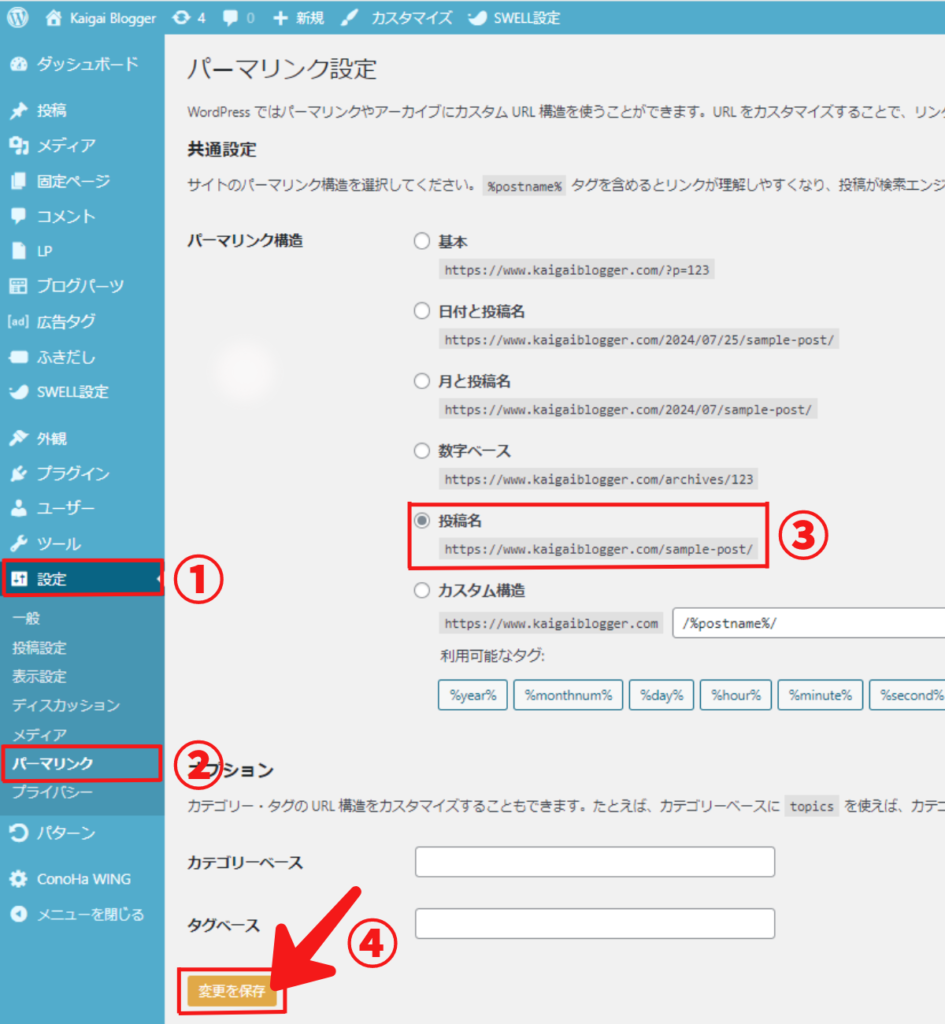
パーマリンク構造を「投稿名」に設定するには、WordPressにログインした状態で以下の順にクリックしてください。
- 設定
- パーマリンク
- 投稿名
- 変更を保存
あとはWordPressの記事を書いている画面でパーマリンクを書き直してから公開するようにしてください。
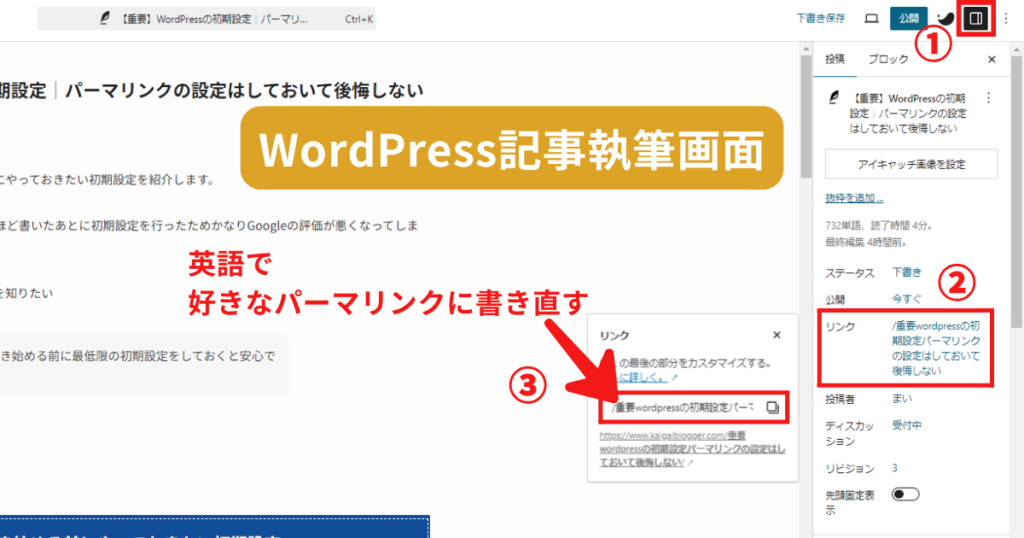
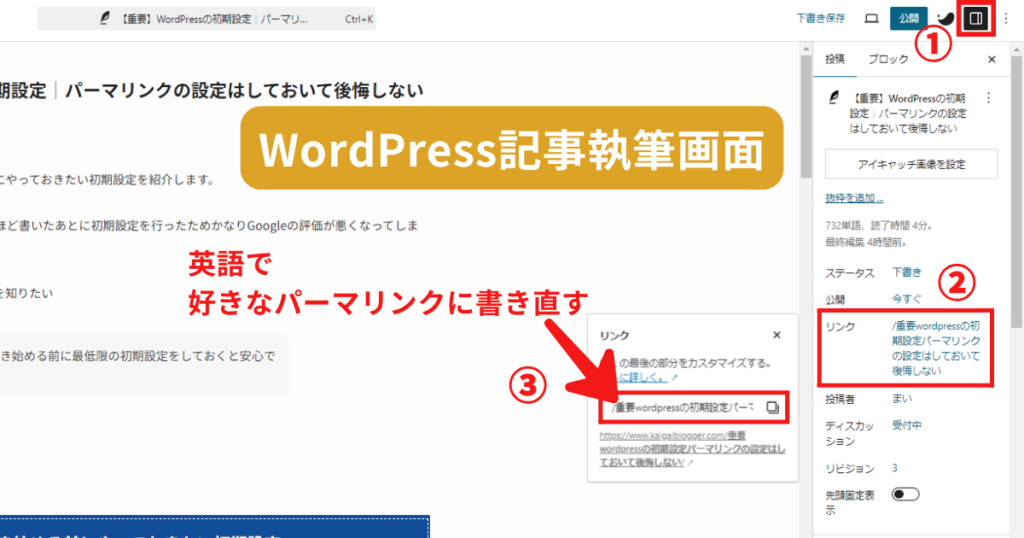



そのままだとタイトル名がパーマリンクになっているので必ず英語で書き換えてから公開しましょう。
- なるべく短く
- 記事の内容に合う名前
- 日本語ではなく英語で(例:
コーヒー屋さん→ coffee-shop)※日本語で書くと記号がグシャグシャに並んだパーマリンクに変更されてしまいます - 前につけたパーマリンクとほぼ同じ名前は避ける
パーマリンクを記事の内容に合う名前にしていると、Googleからの評価が良くなり上位表示されやすくなります。
他にやっておきたいWordPressブログの初期設定とは?
WordPressでパーマリンクの設定をしただけのサイトはこのようになっています。↓
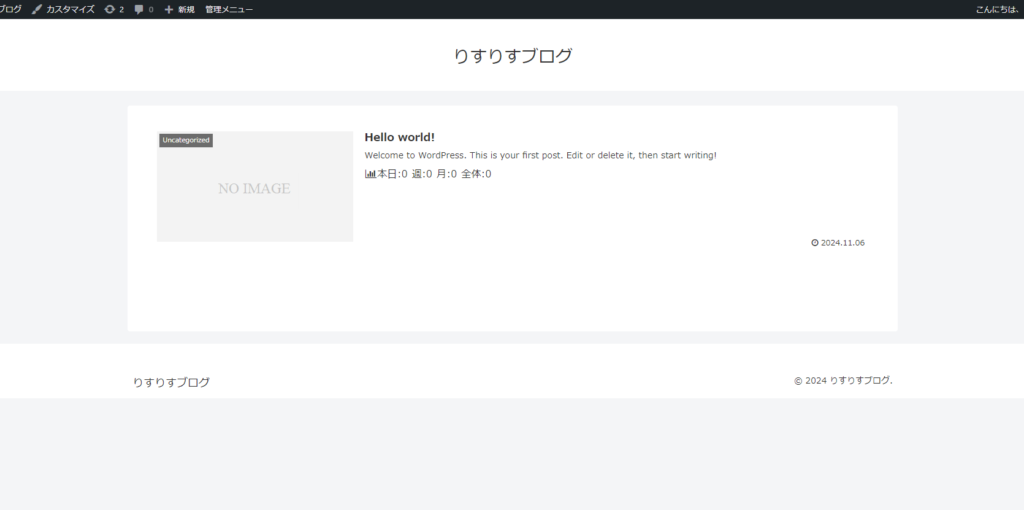
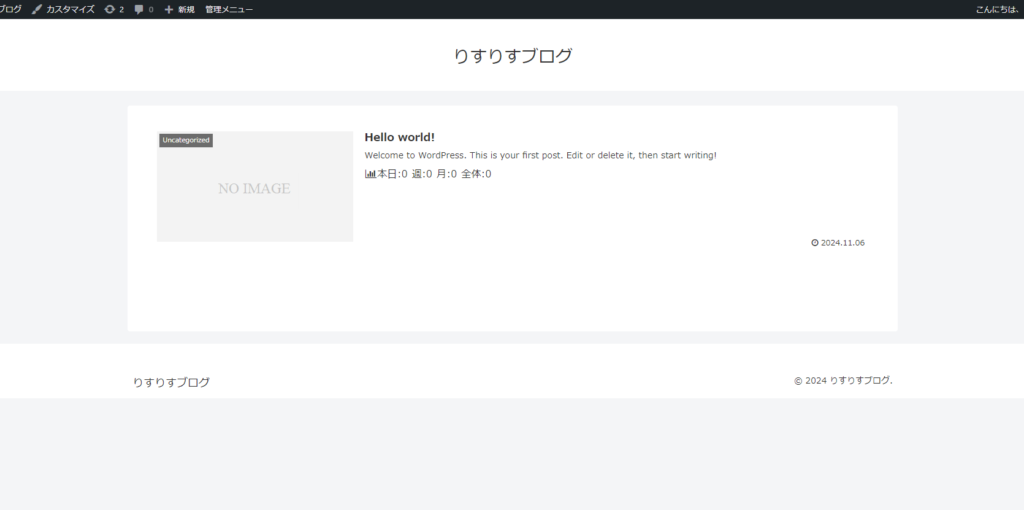
サイト全体の見た目や、Googleアドセンスの審査にも通りやすいサイトに整えるための設定にはこのようなものがあります。
- サイト名の設定
- サイトカラー設定
- プロフィールの設定
- サイドバー設定
- プライバシーポリシーの設置
- お問い合わせページの設置
- フッターの表示設定
- Site Kit by Googleのインストールなど
自分で設定することもできますが、ブログ初心者が一つ一つ調べていると数ヵ月かかることもあるため、誰かにお願いしてサクッと終わらせて記事を書くことに集中してもいいと思います。
駐在妻のブログ初期設定をお手伝いしていますので、ぜひお気軽にご相談ください。
WordPressでパーマリンクの設定が終わったら記事を書いていこう!
WordPressブログを開設したらまずはパーマリンクの設定をしておきましょう。
そして設定が終わったらいよいよ記事の執筆へと進みます。
とりあえず10記事ほど書いてWordPressに慣れていってください。

